Outlook 이메일이 보낼 편지함에 갇히는 문제를 해결하는 방법
- 王林앞으로
- 2023-05-01 10:01:0614756검색
최근 많은 사용자가 Outlook 이메일이 보낼 편지함에 갇힌다고 보고했습니다. 이메일 전송을 여러 번 시도해도 문제가 해결되지 않았습니다. 이 문제를 보고 보낼 편지함 폴더를 확인하면 메시지가 거기에 남아 있을 것입니다.
이메일이 Outlook 보낼 편지함에 걸리는 이유는 다음과 같습니다.- 이메일의 첨부 파일이 크기 제한을 초과하여 전송 프로세스가 느려집니다.
- 메일 서버의 Outlook 계정 인증 문제
- Outlook 또는 메일 서버가 오프라인입니다.
- Outlook의 보내기/받기 설정이 잘못되었습니다.
- 일부 다른 소프트웨어가 Outlook 데이터 파일을 사용하고 있습니다.
- 바이러스 백신 소프트웨어는 보내는 이메일을 검사합니다.
인터넷 연결 속도를 확인하세요. 연결 속도가 느리면 대용량 첨부 파일이 포함된 이메일을 보낼 때 Outlook이 느리게 실행될 수 있습니다.
2.보내기/받기 탭으로 이동하여 이메일을 다시 보내보세요. 모두 보내려면 를 클릭하세요.
3. 이메일 설정에서 지연된 메시지를 적용했는지확인하세요.
- 파일 -> 옵션으로 이동하세요.
- 고급 탭을 선택하세요.
- 보내기 및 받기 섹션을 찾으세요. 여기에서 연결되면 지금 보내기 옵션이 선택되어 있는지 확인하세요.
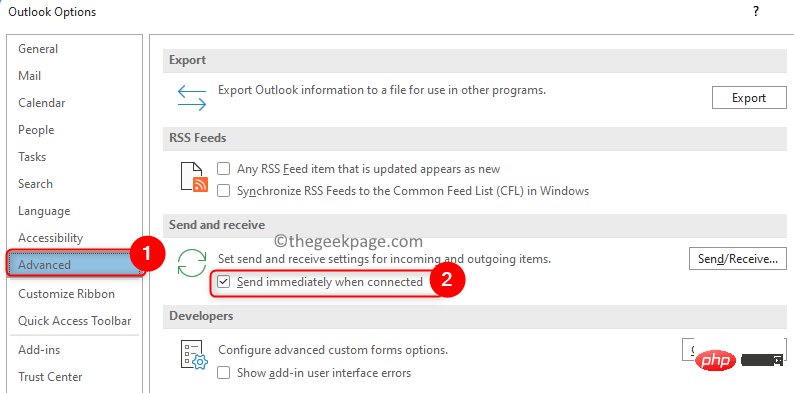
에 무엇이 표시되는지 확인하세요. 연결됨 또는 연결됨to Microsoft Exchange이 표시되면 문제는 서버 상태로 인한 것이 아닙니다.
 2.
2.
이 표시되면 보내기/받기 탭을 선택하세요.
 3. 여기에서
3. 여기에서
섹션에 있는 Work Offline 버튼을 클릭하세요. 이렇게 하면 오프라인 작업 옵션이 비활성화되어 네트워크에 연결됩니다.
 4. 이제 이메일을 다시 보내보세요.
4. 이제 이메일을 다시 보내보세요.
5.
연결 끊김상태가 표시되면 인터넷 연결을 확인하세요. 수정 2 – 걸린 이메일 지우기
이메일이 보낼 편지함에 갇히는 가장 큰 원인은 메시지에 있는 대용량 첨부 파일입니다.
1. 아웃룩을 엽니다.
2.
보내기/받기탭을 선택하세요. 3. 이메일 전송을 중지하는 옵션을 활성화하려면
오프라인 작업을 클릭하세요.
 4. 탐색 창에서
4. 탐색 창에서
로 이동합니다. 5. 여기에서 메시지를
삭제하거나 첨부파일을 변경할 수 있습니다.
- 보낼 편지함의 메시지를
- 마우스 오른쪽 버튼으로 클릭하고 삭제를 선택하세요.
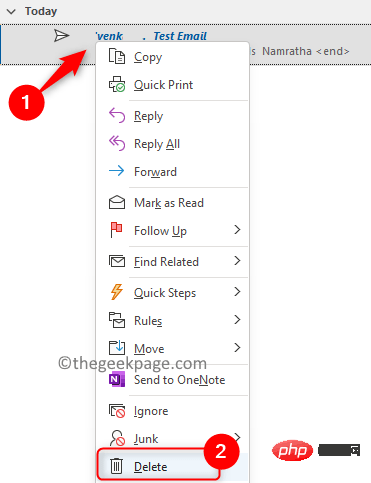
- 걸린 이메일
- 을 Drafts 폴더로 이동하세요. 메일을 마우스 오른쪽 버튼으로 클릭하고 이동 -> 다른 폴더...
"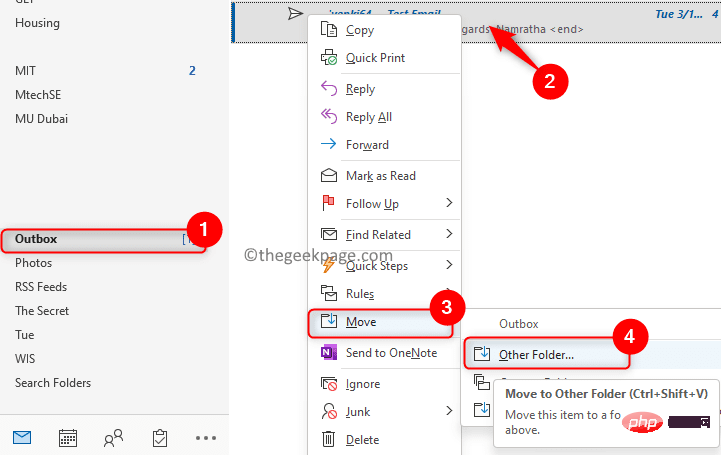 항목 이동
항목 이동
Drafts" 폴더를 선택하고 "확인"을 클릭하세요. "을 눌러 메시지를 이동하세요.
임시 보관함 폴더에서 메시지를 열고 삭제(첨부 파일 옆에 있는 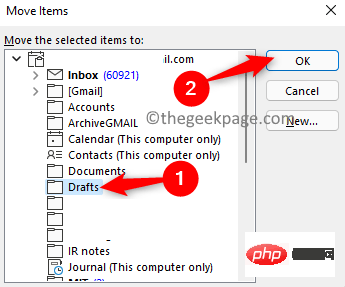 아래쪽
아래쪽
화살표 를 클릭하고 첨부 파일 삭제 옵션 선택), 첨부 파일 크기를 조정하고 다시 첨부한 다음 다시 전송해 보세요.
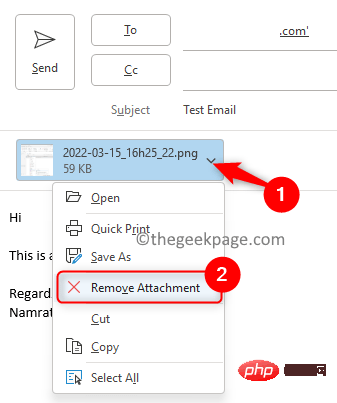
참고: Outlook이 메일을 전송 중입니다라는 오류 메시지가 표시되면 Outlook을 닫으세요.
Outlook이 닫히지 않은 경우 작업 관리자 (Ctrl + Shift + Esc)를 열고 여기에서 Outloox.exe 프로세스를 종료하세요. Outlook을 다시 시작하고 4단계와 5단계를 다시 수행합니다.
6. 첨부 파일을 삭제한 후보내기/받기 탭으로 이동하여 오프라인 작업을 비활성화하여 연결을 다시 시작하세요.

위 내용은 Outlook 이메일이 보낼 편지함에 갇히는 문제를 해결하는 방법의 상세 내용입니다. 자세한 내용은 PHP 중국어 웹사이트의 기타 관련 기사를 참조하세요!

